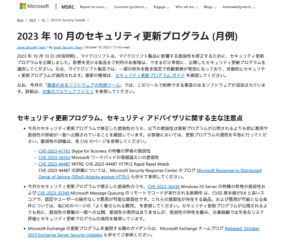回復ドライブを作っておこう
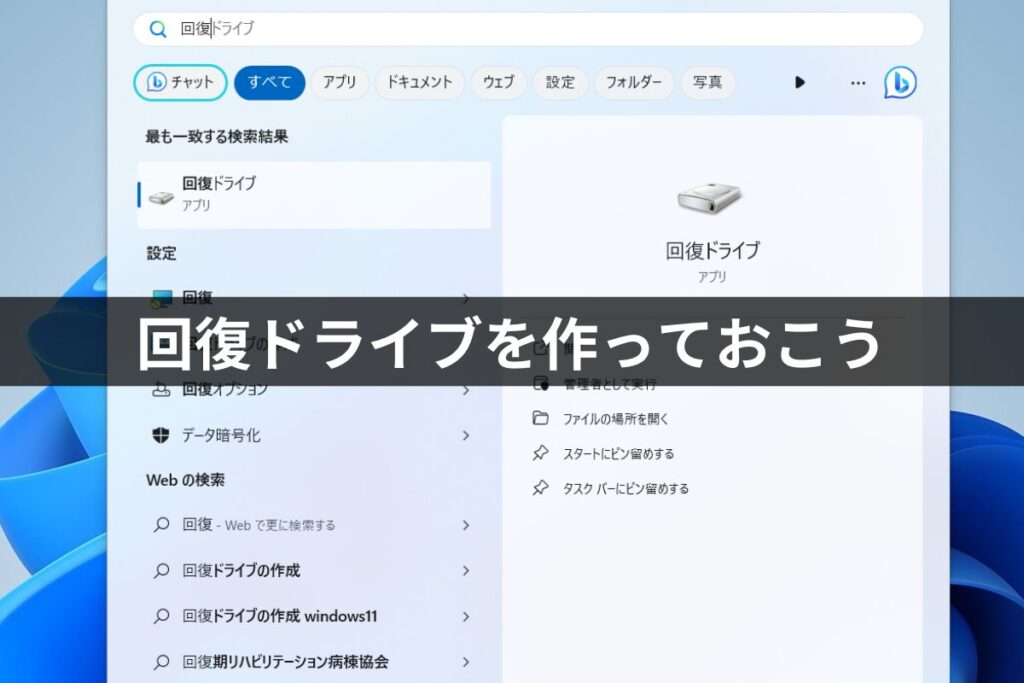
パソコンのトラブルで起動しなくなった際、購入時の状態に戻すために回復ドライブが必要になることがあります。
これはパソコンに付属しているわけではなく、自分でさくせして保存しておくものです。
回復ドライブとは?
昔のパソコンには購入時の状態に戻すための「リカバリーディスク」といわれるCDやDVDが付属していましたが、最近のパソコンには一部を除いて付属しておらず、自分で作成するものになっています。
Windows 10や11ではWindows標準の回復ドライブアプリを使って作成するものが多く、メディアにはUSBメモリーを使います。
※一部の機種では専用のリカバリーメディア作成アプリが用意されているものがあり、回復ドライブとは別にパソコンメーカー純正のリカバリーメディアを作成できるものもあります。
回復ドライブはパソコンのストレージの不良などで起動できない場合に回復ドライブから起動し修正や再インストールを行うことができます。
HDDやSSDが故障して交換する場合などは必須のツールになります。
回復ドライブを作成する
回復ドライブの作成にはWindows標準の回復ドライブアプリとUSBメモリー(16〜64GB程度)を使います。
Wondowsの検索で 回復 と入力すると 回復ドライブ が表示されるのでクリックして起動します。
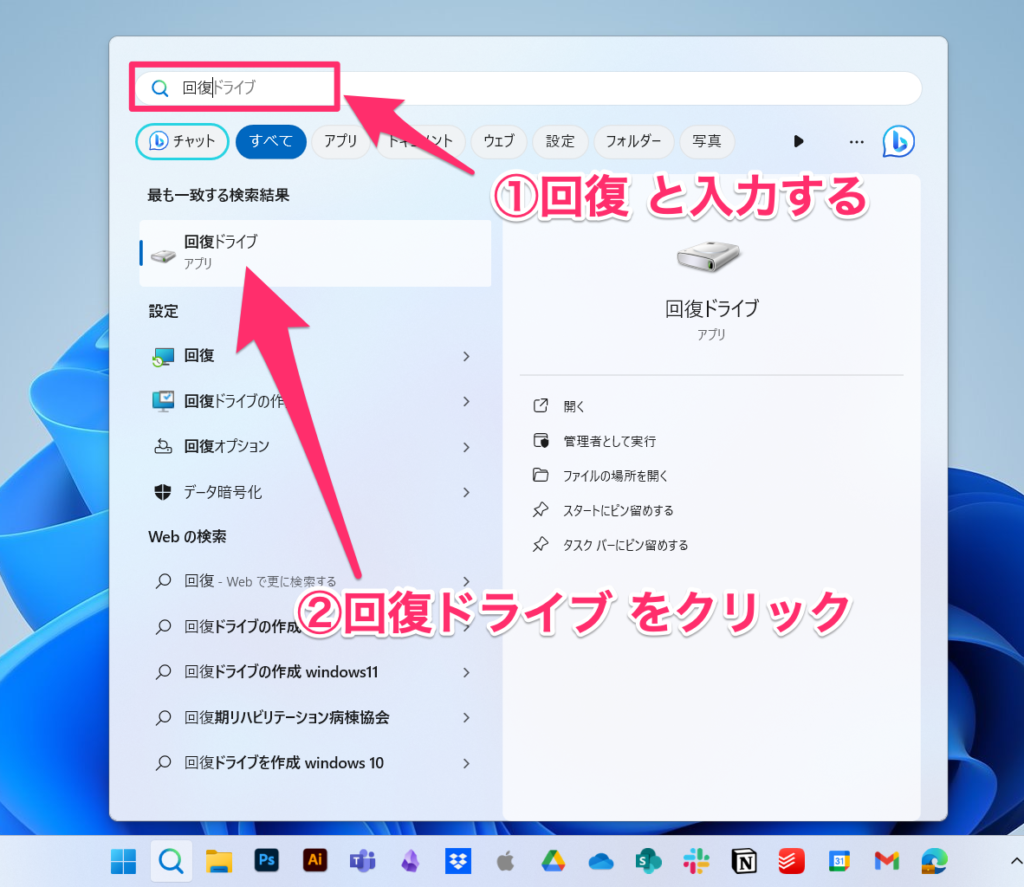
起動を許可するかを聞いてくるので はい をクリックします。
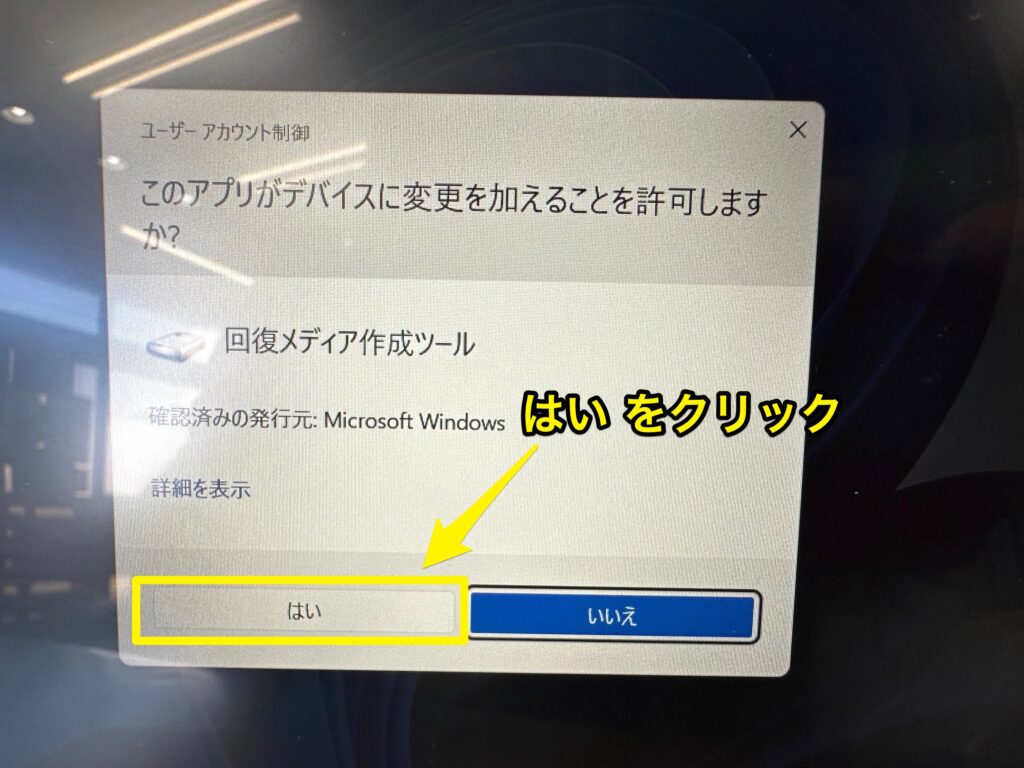
回復ドライブの作成 ウインドウが表示されるので、システムファイルを回復ドライブにバックアップします。のチェックを入れたまま、次へ をクリックします。
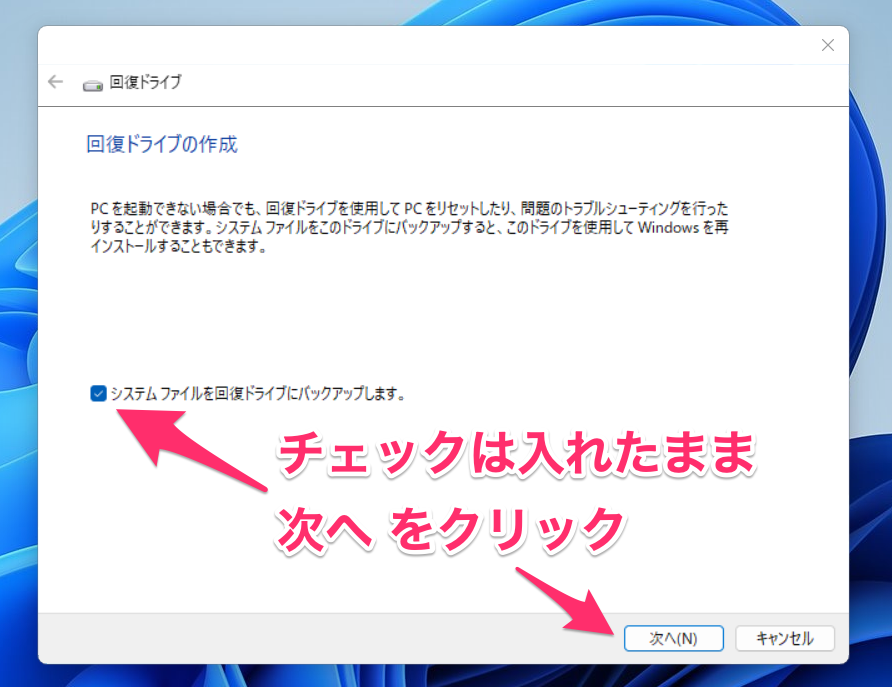
USBフラッシュドライブの接続 で表示されたドライブの容量以上のUSBメモリを接続し、次へをクリックし回復ドライブを作成します。
作成には時間がかかるので気長に待ちましょう。
※USBメモリの容量は、例えば16GB以上と表示されれば16GBでOKです。もちろんそれ以上の容量でもかまいません。
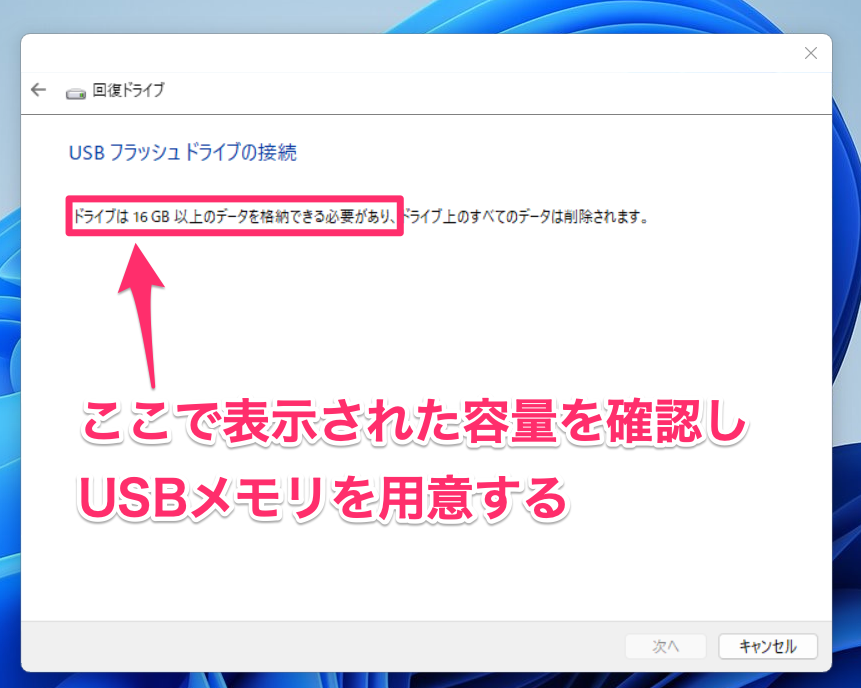
作成した回復ドライブはどのパソコンのものかをわかるようにして保存しておきましょう。
※回復ドライブはパソコンの機種ごとに内容が違います。
回復ドライブがないとどうなる?
HDDやSSDなどのストレージが故障して交換する場合、買った時の状態に戻すには回復ドライブが必須です。
回復ドライブがない場合でも修理は可能ですが、一部のアプリやドライバなどがインストールされず、完全に復元できない場合があります。
USBメモリーは高いものではないので、パソコンを購入したらぜひ回復ドライブを作成しておきましょう。
フジデンキでは回復ドライブを作成してお渡ししています
フジデンキでパソコンを購入いただき、セットアップオプションもあわせてお申し込みいただいたお客様には、回復ドライブを作成しパソコンと一緒にお渡ししています。
ライタープロフィール
- フジデンキオーナー
-
菊地 弘尚 ーHirotaka Kikuchiー
フジデンキのなかの人
パソコンの販売と修理、サポート、ウェブサイトの制作を生業としています。
趣味はデジタルガジェット全般(ゲーム機は除く)。
https://note.com/penchi
最新の投稿
 パソコンサポート2025年7月2日Officeを無料で使う方法 3選
パソコンサポート2025年7月2日Officeを無料で使う方法 3選 パソコンサポート2025年6月26日Windows 10サポート延長に関する情報 – 2025年6月26日時点
パソコンサポート2025年6月26日Windows 10サポート延長に関する情報 – 2025年6月26日時点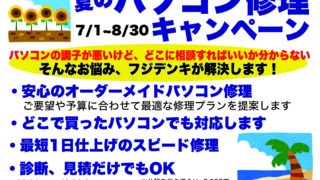 お知らせ2025年6月25日夏のパソコン修理キャンペーン 7/1〜8/30
お知らせ2025年6月25日夏のパソコン修理キャンペーン 7/1〜8/30 セキュリティ2025年6月25日スマホを充電しただけでウイルス感染?
セキュリティ2025年6月25日スマホを充電しただけでウイルス感染?